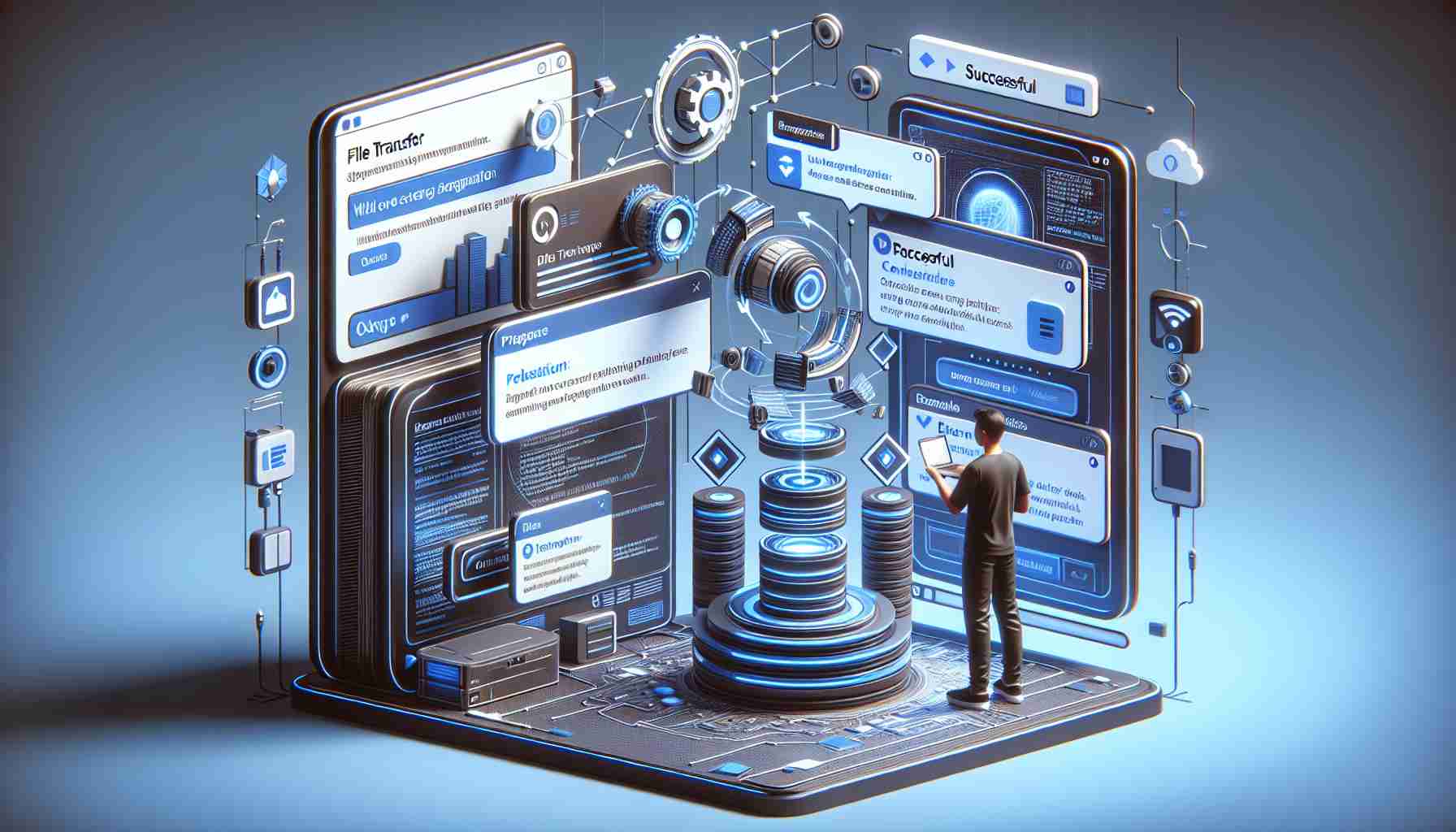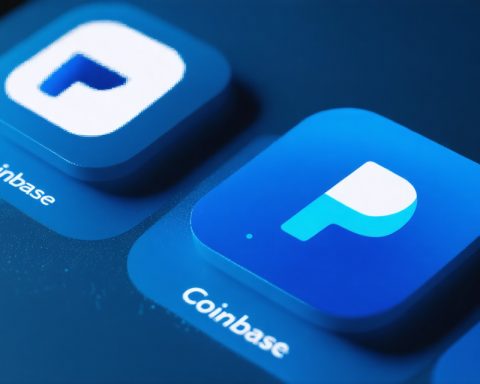Viime viikkoina monet käyttäjät ovat kohdanneet yleisen ongelman yrittäessään liittää Quest-laitteensa PC:hen USB:n kautta. Laite käynnistää usein Quest Linkin automaattisesti, mikä estää tiedostojen siirtämisen. Tämä tilanne voi olla turhauttavaa, erityisesti ammattilaisille tai niille, jotka tarvitsevat usein tiedostojen hallintaa.
Kypärän liittäminen PC:hen herätti perinteisesti vaihtoehdon aktivoida Quest Link. Meta tunnusti kuitenkin, että suurin osa käyttäjistä aikoi käyttää tätä ominaisuutta, mikä johti automaattiseen aktivointiin, joka poisti ponnahdusikkunan. Vaikka tämä sujuvampi prosessi oli hyödyllinen satunnaisille käyttäjille, se aiheutti haasteita niille, jotka tarvitsevat tiedostojen hallintaa suoraan.
Ongelman ratkaisemiseksi yksinkertainen ratkaisu on estää Quest Linkin automaattinen aktivointi. Navigoimalla laitteen Asetukset-valikkoon käyttäjät voivat löytää Järjestelmä-kategorian ja käydä Kehittäjä-välilehdellä. Tässä automaattisen Quest Linkin aktivoinnin poistaminen käytöstä mahdollistaa tiedonsiirtoponnahdusikkunan ilmestymisen häiriöittä, mikä helpottaa tiedostojen siirtämistä laitteiden välillä.
Tekniikasta kiinnostuneille käyttäjille vaihtoehtoinen menetelmä sisältää ADB-komentojen käytön. Jos laite on kehittäjätilassa, tietyn komennon suorittaminen voi myös aktivoida tiedostojen siirron, vaikka Quest Link onkin käytössä, vaikka tämä menetelmä saattaa olla monimutkaisempaa päivittäisille käyttäjille.
Lisäksi sovellusten, kuten SideQuestin, käyttö tarjoaa toisen vaihtoehdon tiedostojen siirtoon. Tämä ohjelmisto yksinkertaistaa tiedostojen käyttöä ja hallintaa Questin ja PC:n välillä, mikä tekee siitä erinomaisen työkalun niille, jotka tarvitsevat käsitellä useita siirtoja säännöllisesti.
Tiedostosiirto-ongelmien ratkaiseminen Quest-laitteilla: Paranneltuja ratkaisuja
Kun Quest-laitteiden käyttö jatkaa kasvamistaan, myös tehokkaiden tiedostosiirtojen tarpeet lisääntyvät. Monien käyttäjien kohdatessa ongelmia liittäessään Quest-laitteitaan PC:hin, on tärkeää tutkia ylimääräisiä strategioita ja huomioita, jotka helpottavat sujuvia tiedostosiirtoja. Tämä artikkeli pyrkii käsittelemään usein esitettyjä kysymyksiä, korostamaan keskeisiä haasteita ja keskustelemaan tiedostosiirtomenetelmien etuista ja haitoista Quest-laitteille.
Keskeiset kysymykset ja vastaukset
1. Mitkä ovat yleisimpiä syitä tiedostosiirto-ongelmiin Quest-laitteilla?
– Pääongelma johtuu Quest Linkin automaattisesta aktivoinnista, kun liitetään PC:hen, estäen käyttäjiä pääsemästä käsiksi tiedostosiirto-option. Muita ongelmia voivat olla USB-porttien yhteensopivuusongelmat, vanhentunut laiteohjelmisto tai riittämätön virtalähde kypärälle.
2. Voiko tiedostosiirroja suorittaa langattomasti?
– Kyllä, käyttäjät voivat hyödyntää langattomia järjestelmiä, kuten Air Link -ominaisuutta tai kolmannen osapuolen sovelluksia tiedostojen siirtämiseen ilman USB-yhteyttä. Kuitenkin nämä menetelmät saattavat olla hitaita ja vähemmän luotettavia verrattuna suoraan USB-yhteyteen.
3. Kuinka käyttäjät voivat vianmäärittää jatkuvia tiedostosiirto-ongelmia?
– Käyttäjien tulisi aloittaa tarkistamalla USB-kaapelinsa ja -porttinsa varmistaen niiden toimivuus. Lisäksi Quest-laitteen ja PC:n käyttöjärjestelmän päivittäminen voi auttaa ratkaisemaan yhteensopivuusongelmia. Quest-laitteen palauttaminen tehdasasetuksiin voi myös ratkaista pitkäaikaisia ongelmia.
Keskeiset haasteet ja kiistat
Yksi merkittävä haaste tiedostosiirroissa liittyy jatkuvaan keskusteluun siitä, parantaako automaattiset ominaisuudet, kuten Quest Linkin aktivointi, todella käyttäjäkokemusta vai luoko se lisäesteitä suoraa tiedostohallintoa tarvitseville. Jotkut käyttäjät vaativat enemmän mukautettavia asetuksia, jotka mahdollistavat yksilöiden säätää yhdistämispreferenssejään ainutlaatuisten käyttömalliensa mukaan.
Toinen haaste liittyy turvallisuuteen. Arkaluontoisten tiedostojen siirtäminen voi altistaa käyttäjiä mahdollisille kyberturvallisuusriskeille, erityisesti käytettäessä kolmannen osapuolen sovelluksia tai langattomia yhteyksiä, jotka eivät ole riittävästi suojattuja.
Nykyisten tiedostosiirtomenetelmien edut ja haitat
Edut:
– Käytön helppous: Monet käyttäjät kokevat USB:llä liittämisen suoraviivaiseksi, mikä helpottaa nopeita tiedostosiirtoja.
– Tiedostojen hallintatyökalut: Sovellukset, kuten SideQuest, tarjoavat parannettuja toimintoja käyttäjille, jotka tarvitsevat edistyneempiä tiedostohallintakykyjä.
– Langattomat vaihtoehdot: Ominaisuudet, kuten Air Link, tuovat lisämukavuutta poistamalla kaapeleiden tarpeen.
Haitat:
– Automaattisen aktivoinnin ongelmat: Ammattilaisille, jotka tarvitsevat tiedostojen hallintaa, Quest Linkin automaattinen aktivointi voi haitata tuottavuutta.
– Nopeus ja luotettavuus: Langattomat tiedostosiirrot eivät välttämättä ole yhtä nopeita tai vakaita kuin langalliset yhteydet, mikä voi johtaa mahdollisiin turhautumisiin suurten tiedostosiirtojen yhteydessä.
– Sovellusten oppimiskäyrä: Jotkut käyttäjät saattavat löytää kolmannen osapuolen työkalut monimutkaisiksi navigoida, erityisesti ilman aiempaa kokemusta.
Yhteenvetona voidaan todeta, että Quest-laitteiden tiedostosiirto-ongelmien ratkaiseminen edellyttää ymmärrystä taustalla olevista konflikteista ja oikeiden työkalujen ja asetusten hyödyntämistä. Tutkimalla vaihtoehtoja, kuten automaattisten ominaisuuksien poistamista käytöstä, ADB-komentojen käyttöä tai kolmansien osapuolten sovellusten hyödyntämistä, käyttäjät voivat voittaa haasteet ja parantaa tiedostohallintakokemustaan.
Lisätietoja Quest-laitteesi ominaisuuksien maksimoimiseksi löytyy sivustolta Meta.